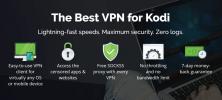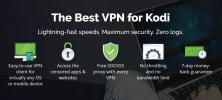Sådan tilføjes film og tv-shows fra tilføjelser til dit Kodi-bibliotek
Kodi er fantastisk software til organisering og visning af dine mediefiler. Og det kan gøre endnu mere, hvis du bruger add-ons - små ekstra programmer, der tilføjer ekstra funktionaliteter til dit Kodi-system. Mange mennesker bruger Kodi-tilføjelser at se tv-shows og film ved at streame dem over internettet.
Der er dog en irritation ved at bruge tilføjelser på denne måde, og det er, at det kan være svært at holde alt organiseret. Hvis du bruger flere forskellige tilføjelser til at se forskellige slags indhold, er det let at miste oversigt over, hvad du har set, og hvad du ikke har. En måde at tackle dette problem på er at bruge MetalliQ-tilføjelsen. Denne meta-tilføjelse har en masse nyttige funktioner, som vi vil gennemgå, herunder evnen til tilføj tv-udsendelser eller film fra tilføjelser til dit Kodi-bibliotek. Læs videre for at finde ud af mere.

30-dages pengene-tilbage-garanti
Ved brug af tilføjelser skal Kodi-brugere få en VPN
Vi får detaljerede oplysninger om, hvordan du bruger MetalliQ-tilføjelsen nedenfor, men først skal vi diskutere sikkerhedsspørgsmål. Selvom selve MetalliQ-tilføjelsen er fuldt lovlig, ligesom Kodi-softwaren, er mange af de tilføjelser, som MetalliQ integrerer med lignende BoB udløst og Covenant findes i et lovligt gråt område. Nogle af disse tilføjelser giver dig mulighed for at streame ophavsretligt beskyttet indhold gratis, og hvis du bliver fanget af at bruge dem, kan du være ansvarlig for en bøde.
For at beskytte dig mod juridiske problemer, når du bruger Kodi-tilføjelser til at streame indhold, anbefaler vi kraftigt, at du får en VPN. En VPN vil kryptere alle de data, som din Kodi-enhed sender over internettet, og denne kryptering betyder, at det er umuligt for din internetudbyder eller for retshåndhævelse at spore din internetbrug. Ingen vil være i stand til at se, hvilke websteder du besøger, eller om du streamer indhold eller ej. Brug af en VPN er en enkel og sikker måde at holde dig beskyttet, når du bruger Kodi-tilføjelser.
Sådan vælges en VPN-udbyder
Når det kommer til valg af en VPN-udbyder, er der masser af muligheder derude. Når du vælger, er her de vigtigste faktorer, du skal være på udkig efter:
- Hurtige forbindelser som du kan bruge til at streame video uden buffering eller stamming
- Gode sikkerhedspolitikker såsom at bruge stærk kryptering og have en ingen logningspolitik
- Masser af servere i mange forskellige lande for at give dig maksimal fleksibilitet
- Brugervenlig software, der understøtter en række forskellige platforme
IPVanish - bedste VPN til Kodi

Med disse fire faktorer i betragtning er den VPN-udbyder, som vi anbefaler til Kodi-brugere IPVanish. Det tilbyder lynhurtige forbindelseshastigheder, stærk 256-bit kryptering for at holde dine data sikre og en politik uden logning, så dit privatliv ikke kompromitteres. Du får adgang til et servernetværk på mere end 1000 servere i over 60 lande, og den enkle og godt designede software er tilgængelig til Android, iOS, PC og Mac.
IPVanish tilbyder en 7-dages pengene-tilbage-garanti, hvilket betyder, at du har en uge til at teste den risikofri. Bemærk, at Vanedannende tip læsere kan spar enorme 60% her på IPVanish-årsplanen, hvilket tager den månedlige pris ned til kun $ 4,87 / mo.
Med det sorteret, lad os gå videre til detaljerne i MetalliQ-tilføjelsen, og hvad du kan bruge det til.
Hvad er MetalliQ?
MetalliQ er det, der kendes som en meta-tilføjelse. Dette betyder, at det er nyttigt til at styre og arbejde med dine andre Kodi-tilføjelser. Hvis du kun har et par tilføjelser, og du kun bruger dem lejlighedsvist, finder du sandsynligvis ikke meget brug for MetalliQ. Men hvis du har en masse tilføjelser, og du bruger dem som din vigtigste måde at forbruge indhold i Kodi, så er MetalliQ ekstremt nyttig.
Den første ting, MetalliQ gør, er at fungere som en metasøgning, så du kan søge gennem mange forskellige tilføjelser for at finde den ting, du vil se. Sig f.eks., At du vil se den nye Ghostbusters-film, men at du ikke har den på din harddisk, og at du ikke ved, om den vil være tilgængelig i dine tilføjelser. Du skal bare åbne MetalliQ (ved at gå til Add-ons, derefter til Video-tilføjelser, derefter til MetalliQ) og vælg Film fra menuen. Vælg derefter Søg: Film.
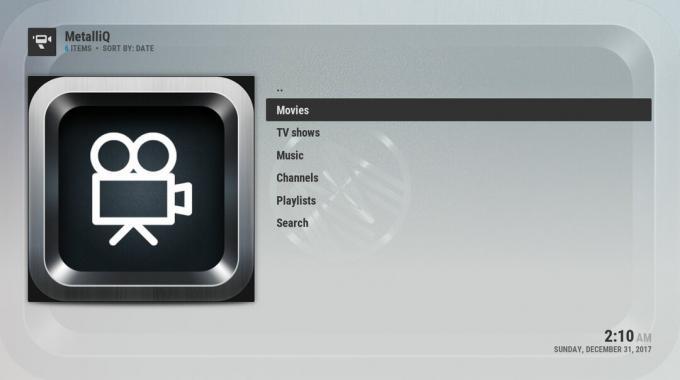
Indtast din søgeforespørgsel, og klik derefter på den indstilling, der siger Søg: 'ghostbusters' - Film (TMDb). Dette henter en liste over film, der matcher dit søgeudtryk, og du klikker på den ønskede film. Nu ser du alle de tilgængelige indstillinger til at se den film på dit system. For eksempel ser du links til at se filmen i BoB Unleashed, Covenant eller Elysium, hvis du har disse tilføjelser installeret. Klik på linket, så vil du blive ført direkte til filmen.


Du kan bruge samme metode til at søge efter tv-shows, musik og kanaler. Dette gør det meget hurtigere at søge gennem flere forskellige tilføjelser for at finde det ønskede indhold. Dette fungerer sammen med alle Exodus-gaffel-tilføjelser, såsom BoB Unleashed, Covenant, Specto, Elysium, Velocity og mere.
Men der er en endnu mere nyttig funktion ved MetalliQ, som mange mennesker ikke kender til:
Brug af MetalliQ til at tilføje indhold fra dine tilføjelser til dit bibliotek
Hvis du bruger add-ons meget, kan du muligvis bemærke, at det er ret irriterende at prøve at holde styr på alt, hvad du ser. Måske har du lige set en stor film i Specto, og nu vil du se et tv-show i Covenant. Men det er irriterende at skulle flytte mellem disse forskellige tilføjelser. Og værre er det, hvis du halvvejs er ved at se en sæson af et tv-show, er du nødt til at navigere helt til din tilføjelser, gennem tilføjelserne til dit show og gennem sæsonerne til din episode, før du kan starte den næste episode spilleregler. Der er bestemt en bedre måde?
Der er, og MetalliQ kan hjælpe. Når du har installeret MetalliQ-tilføjelsen, giver det dig muligheden for at føje indhold fra andre tilføjelser til dit Kodi-bibliotek. Det kan være en film eller et tv-show fra en hvilken som helst af de understøttede tilføjelser. Du behøver kun at finde det indhold, du leder efter i tilføjelsen en gang, så kan du tilføje det til dit bibliotek og nemt finde det gennem tv-udsendelser eller filmafsnittet i Kodi.
Den måde, det fungerer på, er enkel. Brug det valg, du vælger, til at søge efter det ønskede indhold. Vi tager eksemplet med at søge efter The Punisher ved hjælp af Elysium-tilføjelsen. Du søger efter showet som sædvanligt ved hjælp af søgemuligheden i Elysium. Når du ser titlen på det show, du ønsker - i dette tilfælde er det Marvel's The Punisher - højreklikker du på titlen.

I højreklikmenuen ser du en indstilling, der siger Føj til biblioteket. Klik på det, du vil se en note om, at MetalliQ henter oplysninger fra TMDb om showet eller filmen. Det vil kun tage et sekund, og så indlæses siden igen og vises som før.
Men nu, når du går til tv-udsnittet i Kodi, vil du se, at The Punisher er føjet til dine shows. Du kan gennemse sæsoner, se miniaturebilleder og læse episodesammendragninger ligesom alle dine andre tv-shows, som du har filerne på din harddisk. Det har også den samme sporing af overvågningsepisoden, så hvis der er en episode, du ikke har set endnu, vil du se en grå cirkel efter dens titel, og når du først har set en episode, ser du et grønt felt ved siden af det. Du kan nemt holde styr på de mange forskellige shows, du ser gennem forskellige tilføjelser alt i dit bibliotek.

MetalliQ integrerer fuldstændigt indhold, som du streamer over internettet ved hjælp af en tilføjelse med indhold, som du har gemt på din harddisk. Det giver dig mulighed for at bevare et, pænt organiseret bibliotek med alle dine foretrukne shows og film, uanset hvilken metode du bruger til at se dem.
Sådan installeres MetalliQ-tilføjelsen til Kodi
For at drage fordel af alle de nyttige funktioner i MetalliQ-tilføjelsen, skal du først installere tilføjelsen til dit Kodi-system. Sådan kan du gøre det:
- Begynd på din Kodi startskærmen
- Gå til Indstillinger derefter til Filhåndtering
- Klik på Tilføj kilde
- Klik hvor det står
- Indtast i denne URL: https://archive.org/download/OpenELEQ/ (og glem ikke at medtage http://)
- Navngiv kilden ELEQ og klik Okay
- Gå tilbage til din startskærmen
- Klik på Add-ons
- Klik på ikonet der ligner et åben boks
- Klik på Installer fra lynlås
- Klik på ELEQ og vælg repository.q.zip
-
Vente et øjeblik, og du vil se en anmeldelse, når depotet er installeret

- Gå nu til Installer fra depot
- Gå til Q's repo
- Gå til Video-tilføjelser
- Finde MetalliQ og klik på det
- Du kan se en skærm med oplysninger om tilføjelsen. Klik Installere på bunden
-
Vente indtil du ser en anden meddelelse om, at tilføjelsen er installeret

- Første gang du åbner tilføjelsen, tager det dig gennem en automatisk installationsprocedure. Vælg blot de ønskede indstillinger, og vent et minut, indtil opsætningen er afsluttet
Konklusion
Kodi-brugere, der kun lejlighedsvist bruger tilføjelser, behøver ikke at bekymre sig om MetalliQ, da det ikke tilbyder så meget for dem. Men hvis du bruger add-ons meget, bliver MetalliQ uvurderlige. Du kan bruge det til en række funktioner, herunder at søge gennem alle dine tilføjelser til et bestemt stykke indhold, så du ikke behøver at søge gennem hvert tilføjelse en efter en. Du kan også bruge det til at føje tv-shows eller film fra tilføjelsesprogrammer til dit Kodi-bibliotek, hvilket hjælper med at holde dit bibliotek organiseret og gør at se mere effektivt og lettere at håndtere.
For seriøse Kodi-brugere er MetalliQ en virkelig praktisk lille tilføjelse til at have til rådighed, og vi anbefaler det stærkt.
Bruger du MetalliQ til at organisere dit bibliotek, eller har du et andet trick til at holde din add-on watch organiseret? Fortæl os om dine tip og teknikker i kommentarerne herunder!
Søge
Seneste Indlæg
Kunne du ikke installere en afhængighed af Kodi? Her er, hvordan du løser det.
Når du installerer Kodi-tilføjelser fra hele internettet, kan du le...
Kodi-tastaturgenveje, der gør det mere brugervenligt
Kodi-medieafspilleren kan have revolutioneret den måde, mange menne...
Oculus Repo på Kodi
Efterhånden som copyright-nedbruddet på uofficielle Kodi-tilføjelse...